|
Chrome
|
|
Разработчик
|
Google
|
|
Премьера
|
09.02.2008
|
|
Текущая версия
|
21
|
|
Движок
|
WebKit
|
|
Движок JavaScript
|
V8
|
|
Поддерживаемые платформы
|
Windows, Mac,
Linux, Android, iOS
|
|
Аппаратное ускорение HTML5
|
нет
|
|
WebGL
|
Только Windows & OS X
|
|
Количество побед
|
6 (4 в Windows 7, 2 в
Linux)
|
|
Firefox
|
|
Разработчик
|
Mozilla
|
|
Премьера
|
11.09.2004
|
|
Текущая версия
|
15
|
|
Движок
|
Gecko 2.0
|
|
Движок JavaScript
|
JaegerMonkey
|
|
Поддерживаемые платформы
|
Windows, Mac, Linux,
Android
|
|
Аппаратное ускорение HTML5
|
да
|
|
WebGL
|
да
|
|
Количество побед
|
3 (Windows 7)
|
|
Разработчик
|
Microsoft
|
|
Премьера
|
16.08.1995
|
|
Текущая версия
|
9
|
|
Движок
|
Trident
|
|
Движок JavaScript
|
Chakra
|
|
Поддерживаемые платформы
|
Windows (Vista и 7)
|
|
Аппаратное ускорение HTML5
|
да
|
|
WebGL
|
нет
|
|
Количество побед
|
2 (Windows 7)
|
|
Opera
|
|
Разработчик
|
Opera Software
|
|
Премьера
|
12.09.1996
|
|
Текущая версия
|
12.00
|
|
Движок
|
Presto
|
|
Движок JavaScript
|
Carakan
|
|
Поддерживаемые платформы
|
Windows, Mac,
Linux, Android, iOS
|
|
|
|
|
Explorer - это стандартное приложение операционных систем Microsoft
Windows, имитирующее работу обычного веб-браузера. В это приложение постоянно
вносились вносились изменения. В Windows 8 он сильно преобразился внешне и был
добавлен новый функционал. Несмотря на то, что в нем можно выполнять простые
операции, которые были доступны ранее, такие как: поиск обновление страницы
добавление закладок ссылок и т.д. в Windows
Он стал работать намного быстрее, стал удобнее, красивее оформлением
также стал намного лучше открывать HTML коды.
Как и раньше, его кнопки можно нажимать как при помощи мыши, так и вводя
символы с клавиатуры, доступен ввод цифр и действий с цифровой
клавиатуры, когда нажата клавиша Num Lock. Также, для получения
результата, можно вставлять выражения из буфера обмена. Обычный вид браузера
Windows 8 показан на рисунке 1.
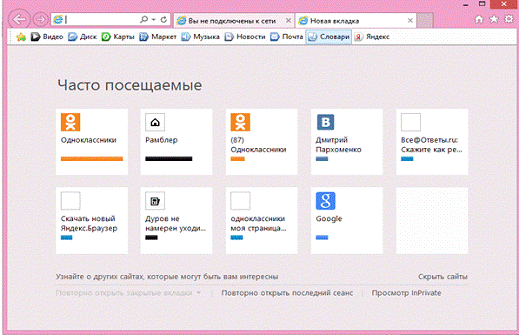
Рисунок 1. - Обычный вид Internet Explorer
1.2 История возникновения веб-браузеров
Как известно, веб-браузеры - явление, появившееся
сравнительно недавно по современным меркам. Первым распространённым браузером с
графическим интерфейсом был NCSA Mosaic. Исходный код этого одного из первых
браузеров был открыт и некоторые другие браузеры (Netscape Navigator и Internet
Explorer) взяли его за основу. Этот браузер имел свои недостатки, но почти все
они были устранены в браузере Netscape Navigator (некоторые сотрудники компании
Netscape были из NCSA и участвовали в разработке Mosaic). Netscape выпустила
Netscape Navigator под разные операционные системы (UNIX, Windows, Mac OS) и
добилась заметного успеха, в том числе и коммерческого. Это побудило компанию
Microsoft выпустить свой браузер Internet Explorer.
В отличие от Netscape, Microsoft сразу выпускала
локализованные версии IE. В 1995 году Microsoft выпустила операционную систему
Windows 95, в ней не было встроенного браузера, но через некоторое время в
обновление системы (Windows 95 OSR2) браузер (Internet Explorer 3.0) был
встроен. К тому же, Microsoft добавляла в свой браузер несовместимые со
стандартами расширения языка HTML, и это можно считать началом войны браузеров,
закончившейся монополизацией (более 95 %) рынка браузером от Microsoft.
Из-за потери рынка доходы компании Netscape упали, и
её приобрела AOL, а исходный код браузера Netscape был выпущен под свободной
лицензией MPL (Mozilla Public License). Название ВMozillaВ изначально
присутствовало в браузере от Netscape и означало сокращение слов Mosaic+killer.
Однако этот код было решено неиспользовать, и вместо него для Netscape 6 с нуля
был написан новый движок (Gecko), изначально ориентировавшийся на полную поддержку
стандартов, на основе которого позже были созданы входящие в комплект Mozilla
Suite браузер, почтовый и irc-клиент и редактор веб-страниц.
Впоследствии в Mozilla Foundation было принято решение
поставлять, и развивать браузер отдельно от общего пакета и родился проект
Mozilla Firefox. Firefox содержит много возможностей, отсутствующих в IE или
других браузерах, и постепенно набирает популярность
2. Проектирование задачи
.1 Основные характеристики C++ Builder
Система объектно-ориентированного программирования Borland C++ Builder,
предназначена для операционных систем Windows. Интегрированная среда C++ Builder обеспечивает скорость
визуальной разработки, продуктивность повторно используемых компонентов в
сочетании с мощью языковых средств C++, усовершенствованными инструментами и
разномасштабными средствами доступа к базам данных.
Профессиональные средства языка C++ интегрированы в визуальную среду
разработки. C++Builder предоставляет быстродействующий компилятор с языка
Borland C++, эффективный инкрементальный загрузчик и гибкие средства отладки
как на уровне исходных инструкций, так и на уровне ассемблерных команд - в
расчете удовлетворить высокие требования программистов-профессионалов.
С++ Builder может быть использован везде, где требуется дополнить существующие
приложения расширенным стандартом языка C++, повысить быстродействие и придать
пользовательскому интерфейсу качества профессионального уровня.
Профессиональные средства языка C++ интегрированы в визуальную среду
разработки. C++Builder предоставляет быстродействующий компилятор с языка
Borland C++, эффективный инкрементальный загрузчик и гибкие средства отладки
как на уровне исходных инструкций, так и на уровне ассемблерных команд - в
расчете удовлетворить высокие требования программистов-профессионалов.
Конструирование по способу "drag-and-drop " позволяет создавать
приложение простым перетаскиванием захваченных мышью визуальных компонентов из
Палитры на форму приложения. Инспектор объектов предоставляет возможность
оперировать со свойствами и событиями компонентов, автоматически создавая
заготовки функций обработки событий, которые наполняются кодом и редактируются
в процессе разработки.
Свойства, методы и события - это именно те элементы языка, которые
обеспечивают быструю разработку приложений в рамках объектно-ориентированного
программирования. «Свойства» позволяют легко устанавливать разнообразные
характеристики объектов. «Методы» производят определенные, иногда довольно
сложные, операции над объектом. «События» связывают воздействия пользователя на
объекты с кодами реакции на эти воздействия. События могут возникать при таких
специфических изменениях состояния объектов как обновление данных в
интерфейсных элементах доступа к базам данных. Работая совместно, свойства,
методы и события образуют среду RAD (Rapid Application Development) быстрого и
интуитивного программирования надежных приложений для Windows.
Визуальное наследование форм воплощает важнейший аспект
объектно-ориентированного программирования в удобном для пользования
инструменте визуального проектирования. Характеристики новой формы приложения
могут быть унаследованы от любой другой существующей формы, что обеспечивает
централизованную репродукцию изменений пользовательского интерфейса, облегчает
контроль за кодом и уменьшает временные затраты на введение новых качественных
атрибутов.
Мастер инсталляции руководит созданием унифицированных дистрибутивных
пакетов для разработанных приложений.
Исходные тексты Библиотеки Визуальных Компонентов облегчают разработку
новых компонентов на базе готовых примеров.
Отрытые инструменты API могут быть непосредственно интегрированы в
визуальную среду системы. Вы сможете подключить привычный текстовый редактор
или создать собственного мастера для автоматизации выполнения повторяющихся
процедур.
Расширенная математическая библиотека содержит дополнительные
унифицированные функции статистических и финансовых вычислений.
.2 Место C++Builder в современном программировании
Между программными продуктами C++ Builder и Borland C++ существует полная
и взаимная функциональная совместимость. C++ Builder добавляет процессу
программирования новое качество - быструю визуальную разработку приложений на
языке C++. Если вы привыкли работать в системах программирования Borland C++
(версий 3.1. 4.5 и 5.0), то ни переход к новой системе, ни возврат к старой не
окажутся слишком затруднительными. В вашем распоряжении остаются удобный
администратор проектных файлов, компилятор и инкрементальный загрузчик.
Поначалу C++ Builder разочарует многих разработчиков тем, что вместо привычных
библиотек OWL и MFC он использует неведомую дотоле библиотеку VCL. Каждая
библиотека представляет собой специфическую модель объектно-ориентированного
программирования под Windows. Каждая библиотека решает проблемы ООП по-своему,
и нельзя сказать, что какая-то одна справляется с задачей лучше или хуже
других.Borland C++ версий 5.0 и выше поддерживает внедрение в ранее
разработанные OWL или MFC программы типовых форм, спроектированных в среде
C++Builder на базе VCL. Разработчик идет на такого рода переделки из-за простой
причины: C++Builder позволяет включить в форму все диалоги с пользователем
чрезвычайно быстро, придавая приложению для Windows законченный
профессиональный облик, устраняя из программы всю шелуху вспомогательного кода
и оставляя только содержательную часть, воплощающую основную идею алгоритма.
Таким образом, совместимость обеспечивается на уровне форм.
2.3 Структура заголовочного файла
++ Builder предоставляет свою мощность и широкие возможности языка C++
всему семейству систем объектно-ориентированного программирования. C++ Builder
может быть использован везде, где требуется дополнить существующие приложения
расширенным промышленным стандартом языка C++, повысить быстродействие и
придать пользовательскому интерфейсу профессиональный облик.
При удалении из формы компонентов их описания удаляются из заголовочного
файла. При переименовании компонентов изменяются их описания в заголовочном
файле, а также имена и описания обработчиков событий. Однако при этом не
изменяются ссылки на эти компоненты и обработчики событий, используемые в
других функциях. В связи с этим рекомендуется переименовывать компоненты и
обработчики событий сразу же после их создания, пока на них не появились
ссылки.
.4 Инструменты разработки
«Гамбит» может быть использована как веб-браузер, предназначенный для
работы пользователя в сети интернет, которая выполняет запросы по поиску
информации, которая требуется пользователю.
Использование одного поля для ввода поисковых запросов для вывода
результата. Расширенный набор действий: обновление страницы, переход назад,
прерывание запроса, переход вперёд и т.п. Использование различных типов
переменных.
Операционная среда:
При разработке была использована операционная система Windows 8, средой разработки был выбран C++
Builder.
Тип системы: 64-разрядная операционная система;
Аппаратные ресурсы для разработки
Процессор - AMD E-450;
Установленная память: 4.0 ГБ;
Разрешение экрана: 1366 х 768;
Минимальные требования к техническим характеристикам для нормального
функционирования:
объем оперативной памяти: 265 Mb;
объем внешней памяти: 156 Mb;
требования к мониторам: разрешение не менее 800 х 600.
3. Реализация
При разработке интерфейса главной формы использованы следующие компоненты
(рис. 2):
) MainMenu1 - применяются для создания вкладок;
) Web Browser1 - для отображения страниц;
) Bit Btn - для функциональных кнопок;
) Edit - поле для ввода;
) Button - кнопки закладок;
) List box - поле для закладок;
) Open dialog - использовался для открытия закладок из файла;
) Save dialog - для сохранения закладок;
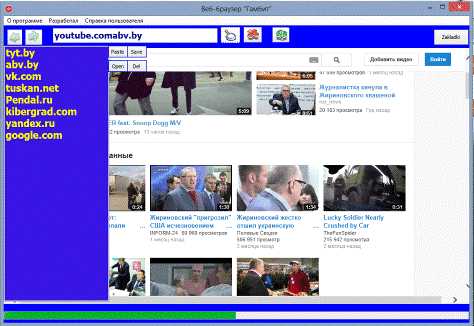
Рисунок 2 - Главная форма
Компонент «Меню» на форме содержит следующие вкладки (рис. 3).
Когда нажать на пункт «О программе» тогда открывается
меню, состоящее из двух пунктов «Справка» и «Разработал». При нажатии на пункт
«Справка» появляется новая форма, которая содержит информацию по пользованию и
применению данной программы, а при нажатии на пункт «Разработал» появляется
информация о разработчике.
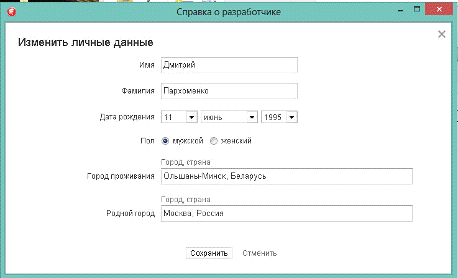
Рисунок 3 - Пункт «Разработчик»
После запуска приложения на экране появляется главное
окно (рис. 4):
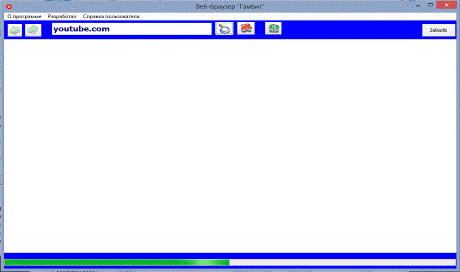
Рисунок 4 - Главное окно
Для того, чтобы начать работать нужно просто написать адрес требуемого
сайта в поле адреса, или же открыть готовый адрес из закладок (рис. 5):
void __fastcall TForm1::BitBtn1Click(TObject *Sender)
{WebBrowser1->Navigate(StringToOleStr(Edit1->Text));}
//навигатор по страницам
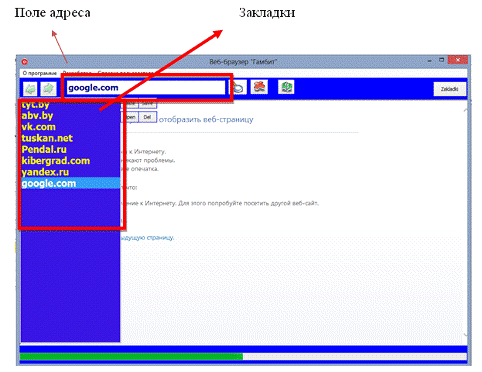
Рисунок 5 - Начало работы
Адрес страницы, на которой предполагается работать должен быть введён
конкретно иначе будет выдана ошибка. Это делается таким образом: нажимаем на
поле ввода и вводим данные с клавиатуры, затем нажимаем на кнопку с
изображением лупы. Если надо перейти вперёд или назад нажимаем на
соотвествующие кнопки (рис. 6):
void __fastcall TForm1::BitBtn3Click(TObject *Sender)
{WebBrowser1->GoForward(); } //кнопка
вперёд__fastcall
TForm1::BitBtn4Click(TObject *Sender)
{WebBrowser1->GoBack();} //назад
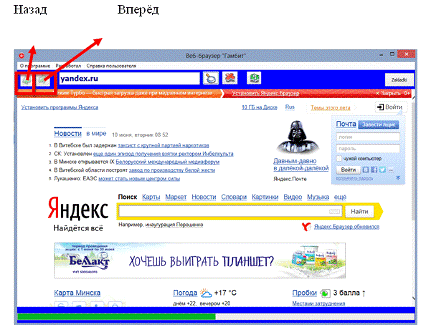
Рисунок 6 - Веб-браузер «Гамбит»
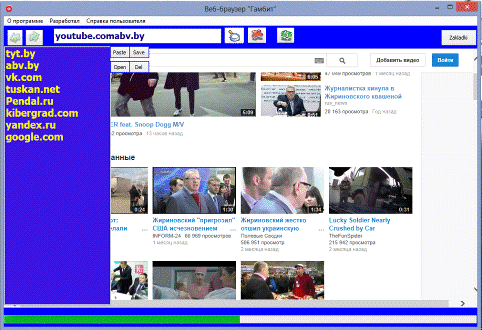
Рисунок 7 - Обновление страницы
Если пользователь хочет обновить страницу, либо прекратить загрузку
страницы то в этом ему помогут кнопка с изображением крестика - для прекращения
загрузки, и кнопка с изображением вращающихся стрелочек для обновления (рис.
7):
void __fastcall TForm1::BitBtn2Click(TObject *Sender)
{WebBrowser1->Stop();} //прекращение загрузки__fastcall
TForm1::BitBtn5Click(TObject *Sender)
{ WebBrowser1->GoHome();} //обновление страницы
Можем пользоваться функцией добавления, удаления и открытия из файла
вкладок. Закладки можно добавлять из поля адреса нажав на кнопку Past, или удалять, нажав кнопку Del.
void __fastcall TForm1::Button1Click(TObject *Sender)
{ListBox1->Visible=True;->Visible=False;->Visible=True;->Visible=True;->Visible=True;->Visible=True;->Visible=True;}__fastcall
TForm1::Button2Click(TObject *Sender)
{ListBox1->Visible=False;->Visible=False;->Visible=True;->Visible=False;->Visible=False;->Visible=False;->Visible=False;}__fastcall
TForm1::ListBox1Click(TObject *Sender)
{Label1->Caption = ListBox1->Items->Strings
[ListBox1->ItemIndex];->Text
=Label1->Caption;->Caption=Edit1->Text;}__fastcall
TForm1::Button3Click(TObject *Sender)
{ListBox1->Items->Add(Edit1->Text);->Items->Add(Edit1->Text);(FindNext(sr)
== 0) ListBox1->Items->Add(Edit1->Text);}(ListBox1->Items->Count
!= 0)
{ Label1->Caption = ListBox1->Items->Strings [1];->Text =
Edit1->Text + ListBox1->Items->Strings [1]; }}__fastcall
TForm1::Button4Click(TObject *Sender)
{SaveDialog1->Execute();->Items->SaveToFile(SaveDialog1->FileName);}__fastcall
TForm1::Button5Click(TObject *Sender)
{
OpenDialog1->Execute();->Items->LoadFromFile(OpenDialog1->FileName);->Items->Add(Edit1->Text);(FindNext(sr)
== 0) ListBox1->Items->Add(Edit1->Text);}(ListBox1->Items->Count
!= 0)
{ Label1->Caption = ListBox1->Items->Strings [1];
Edit1->Text = Edit1->Text +
ListBox1->Items->Strings [1]; }}__fastcall TForm1::Button6Click(TObject
*Sender)
{ListBox1->Items->Delete(1);}
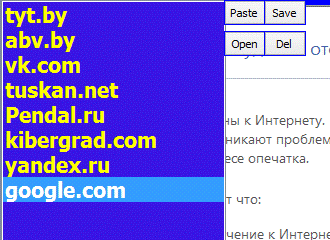
Рисунок 8 - Добавление закладок
Есть возможность добавления закладок из файла нажав на кнопку Open,также можно сохранить эти закладки,
нажав на кнопку Save. (рис 3.8).
__fastcall TForm1::Button5Click(TObject *Sender)
{ OpenDialog1->Execute();->Items->LoadFromFile(OpenDialog1->FileName);{->Items->Add(Edit1->Text);(FindNext(sr)
== 0) ListBox1->Items->Add(Edit1->Text);}(ListBox1->Items->Count
!= 0)
{ Label1->Caption = ListBox1->Items->Strings
[1];->Text = Edit1->Text + ListBox1->Items->Strings [1];}}__fastcall
TForm1::Button1Click(TObject *Sender)
{ListBox1->Visible=True;->Visible=False;->Visible=True;->Visible=True;->Visible=True;->Visible=True;->Visible=True;}__fastcall
TForm1::Button2Click(TObject *Sender)
{ListBox1->Visible=False;->Visible=False;->Visible=True;->Visible=False;->Visible=False;->Visible=False;->Visible=False;}
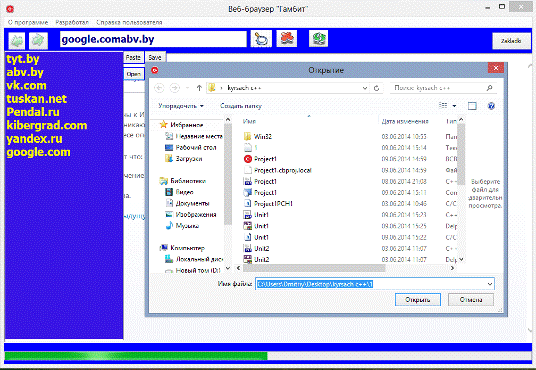
Рисунок 9 - Сохранение и открытие из файла закладок
4. Применение программы
браузер программа страница файл
1. Открываем приложение «Гамбит» двойным щелчком мыши
. Нажимая левую клавишу мыши в поле адреса, и вводим адрес сайта
и нажимаем кнопку с изображением лупы, если страница загрузилась плохо, то жмём
на кнопку с вращающимися стрелками, для обновления страницы
. Если надо использовать готовые сайты, нажимаем кнопку с именем
«Закладки» и открываем из файла готовые сайты.
. Если надо сохранить или удалить сайт жмём на соответствующие
кнопки.
Наименование программного продукта: «Гамбит». Основные функции программы
являются: переход на страницу адрес которой пользователь ввёл в поле адреса.
Установка программного продукта производиться путём извлечения
данных из архива (рис. 10).
Рисунок 10 - Извлечение программы из архива
Для того чтоб запустить приложение нужно зайти в папку с программой и
запустить «Project.exe» файл рис. 11. После этого пользователь увидит
главное окно приложения.
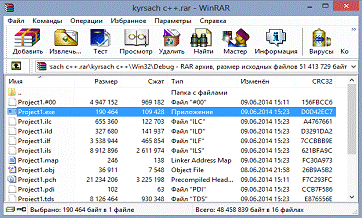
Рисунок 11 - Запуск приложения
Для того чтобы работать в сети нужно подключение к интернету иначе будут
выданы ошибки (рис 12, 13).
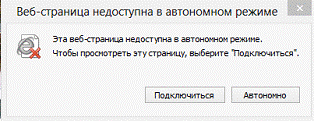
Рисунок 12 - Ошибка
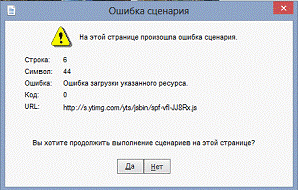
Рисунок 13 - Ошибка сценария
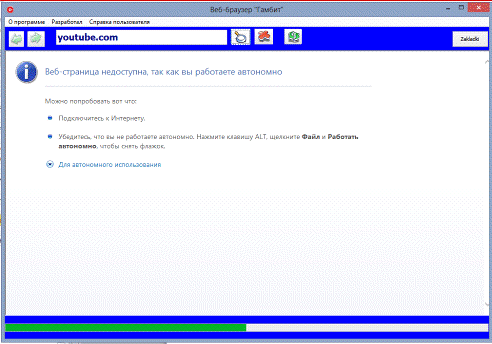
Рисунок 14 - Главное окно приложения
После подключения к интернету пользователь полноценно может окунуться в
мир глобальной сети (рис. 15).
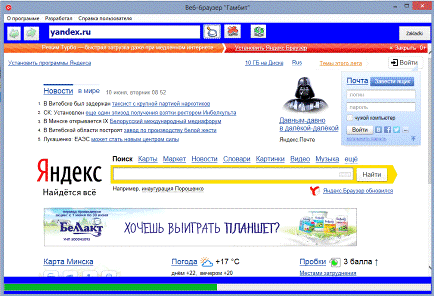
Рисунок 15 - Работа в интернете
Вводим адрес сайта или открываем готовые закладки и переходим на нужные
адреса сайтов и наслаждаемся работой в интернете (рис. 16).
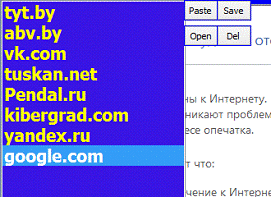
Рисунок 16 - Закладки
Если пользователю будет непонятно работа данного приложения и будут
возникать затруднения в интерфейсе или функционировании данного продукта то
есть возможность перейти на форму со справкой о приложении или перейти на
специальную справку для пользователя в которой подробно описана работа с данным
продуктом (рис. 17).
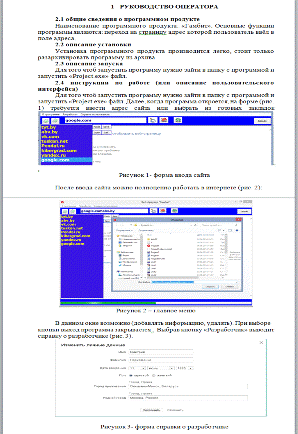
Рисунок 17 - Руководство пользователя
Заключение
В ходе разработки программного средства, было создано приложение
(программа) «Гамбит», позволяющее просматривать
web-страницы, производить их обработку,
осуществлять переход от одной страницы к другой. Установить
браузер на свой компьютер не составит труда даже не очень опытному
пользователю. В нем есть всё, что может потребоваться: удобный интерфейс,
поиск, полезные дополнения, позволяющие быстро получать нужную информацию и
работать с закладками, а также многое другое, которое в доступной форме
позволяет пользователю окунуться в мир глобальной сети интернет.
В результате разработки, получен полноценный браузер, с помощью которого
можно беспрепятственно посещать различные Интернет ресурсы. Плюсом написания
браузера на Borland C++ является то, что основной упор делается на максимальном
использовании кода. Это позволяет разработчикам строить приложения весьма
быстро из заранее подготовленных объектов, а так же дает им возможность
создавать свои собственные объекты для среды Borland C++. Никаких ограничений
по типам объектов, которые могут создавать разработчики, не существует.
Создание браузера очень эффективным в образовательном плане, так как при его
написании возникал ряд трудностей, преодолевая которые развиваются необходимые
качества для программиста, такие как упорство, логика, умение находить оптимальное
решение проблемы. Дизайн и внешний облик браузера и функционал целиком и
полностью зависит от разработчика, поэтому реализация данного проекта позволяет
развивать творческое мышление и повысить мотивацию к обучению, овладеть
методами научного познания.
В данной программе вся информация размещена на главной форме. Программа
легко воспринимается визуально. Интерфейс построен так, что пользователю не
составит большого труда разобраться в данной программе. Каждая кнопка, имеет
надпись, которая соответствует ее назначению.
В ходе создания программного средства были проведены тестирования, в ходе
которых были выявлены ошибки и недостатки, такие как ввод адреса сайтов и не
корректный поиск но в итоге они были выявлены исправлены
Список используемых источников
1.
ГОСТ 19.404-79
ЕСПД. Пояснительная записка. Требования к содержанию и оформлению. - М.: Изд-во
стандартов, 1982.
2.
ГОСТ 2.104-68
ЕСКД. Основные надписи. - М.: Изд-во стандартов, 1982.
3.
ГОСТ 2.105-95
ЕСКД. Общие требования к текстовым документам. - М.: Изд-во стандартов, 1995.
4.
ГОСТ 19.103-77
ЕСПД. Обозначения программ и программных документов. - М.: Изд-во стандартов,
1982.
5.
Г.В. Галисеев,
«Программирование в среде C++ Builder. Самоучитель», М., 2011 год.
6.
В.В. Фаронов,
«C++ Builder учебный курс», издатель С.В. Малгачёва, 2012 год.
7.
В.В. Шупрута
" C++ Builder. Учимся программировать" 2009.
8.
Справочная
система C++ Builder.